视频的制作过程中,添加字幕是非常常见的,当我们需要有大量字幕添加时,我们就需要寻找一些快速的方法来实现字幕的添加了,视频制作软件会声会影x5字幕教程中专门抽出这一篇来和大家介绍TXT字幕文件的导入使用,能够很快解决大量添加字幕的问题。
首先,需要把文字在TXT文档中整理好,然后打开会声会影x5,在标题轨道随便输入几个字或数字,选中标题轨,在视频预览区的右侧“保存字幕文件”字样会变成可操作形式,然后点击此处,进行保存,可保存到桌面。会声会影x5字幕教程中也明确告诉大家,只能导入utf格式的文件,在会声会影保存的字幕文件就是utf格式。
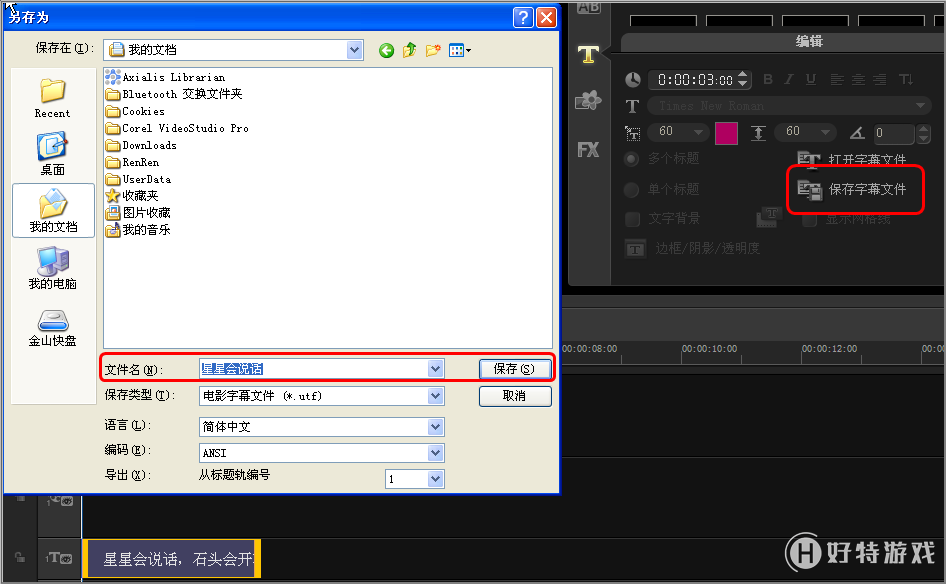
然后,在桌面上找到你保存的字幕文件,然后右击,选择“打开方式”,用记事本打开此文件,将你之前保存好的TXT文档中的文字复制,在该字幕文件中替换掉你之前输入的内容,保存。
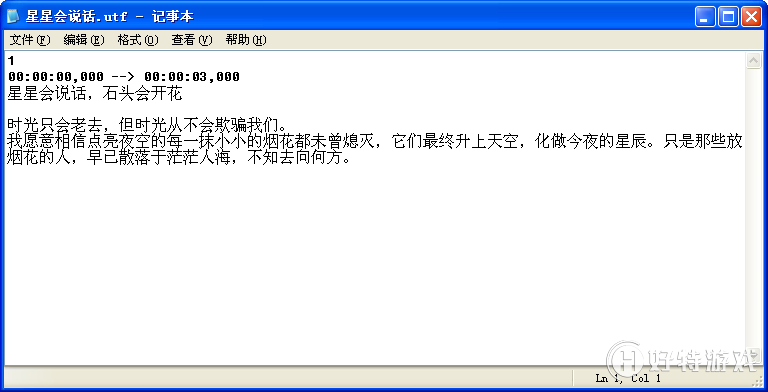
第三,重新回到会声会影,然后点击预览区右侧的“打开字幕文件”,或是在标题轨点击右键——添加字幕,将刚刚保存好的utf格式文件导入,所有文字内容就全部导入了,然后调整文字大小、颜色等,将文字属性设置好,并调整好播放速度就OK了会声会影x5字幕教程中通过几张图示,很简单的把方法展示给大家了。

注意,此次导入的字幕文件有一个时间设置,时间显示为初次保存的utf格式字幕中的时间,制作者可根据字幕在视频中的出现的时间进行调整。这样,就完成了批量文字字幕的添加!
会声会影x5字幕教程中的这一方法对于歌曲添加歌词字幕,或是制作其他字幕都非常适用!
小编推荐阅读| 会声会影教程大全 | |||
| 会声会影历史版本下载大全 | 会声会影案例教程大全 | 会声会影X10教程大全 | 会声会影X9教程大全 |
| 会声会影x8教程大全 | 会声会影X7案例教程大全 | 会声会影2018教程大全 | 会声会影X5教程大全 |